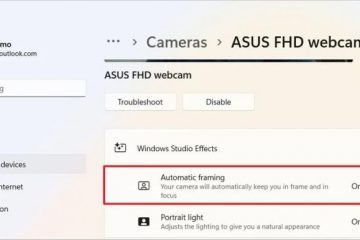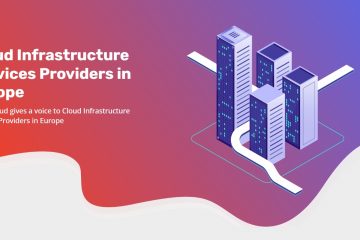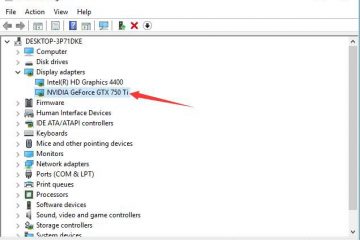Menggunakan teknologi AI yang serupa dengan ChatGPT, tetapi disesuaikan khusus oleh Microsoft untuk penggunanya, Copilot bukan sekadar pembantu. Ia adalah rakan kongsi berkuasa AI yang tersedia terus dari desktop Windows anda, serta pelayar Microsoft Edge. Sama ada anda seorang pelajar dan memerlukan bantuan untuk menyelesaikan tugasan anda, seorang profesional yang mencari teman sampingan untuk membantu anda dengan semua projek di atas pinggan anda, atau pengguna rumah kasual yang ingin berseronok dengan AI (Kecerdasan Buatan), Copilot boleh permudahkan hidup anda. Dalam artikel ini, saya akan menunjukkan kepada anda sembilan cara anda boleh menggunakan Copilot pada Windows untuk memanfaatkan sepenuhnya pengalaman anda:
NOTA: Copilot ialah apl percuma yang menawarkan pengalaman yang sama dalam Windows 11, Windows 10 dan Android. Walaupun saya telah mencipta panduan ini pada PC Windows, petua dalam artikel ini digunakan untuk ketiga-tiga platform. Untuk mengetahui cara membuka Copilot pada Windows, baca panduan ini: 10 cara untuk membuka Copilot dalam Windows.
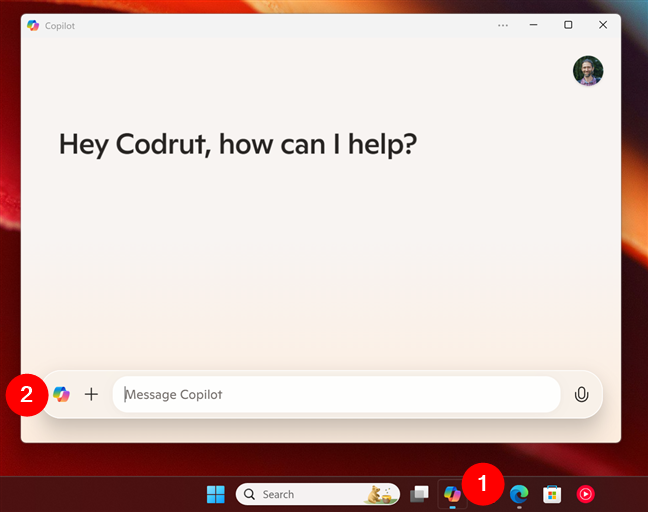
1. Dapatkan idea yang diperibadikan yang disesuaikan oleh Copilot hanya untuk anda
Walaupun dalam artikel ini saya akan memberikan anda beberapa idea tentang cara menggunakan Copilot, adalah lebih baik jika saya mula-mula memberitahu anda bahawa Copilot boleh memberi anda idea sedemikian sendiri. Ini kerana ia termasuk halaman utama yang memaparkan cadangan dan ciri yang mungkin anda minati. Untuk itu, buka Copilot dengan mengklik atau mengetik pintasan bar tugasnya dan kemudian tekan butang Copilot di kiri medan input teks.
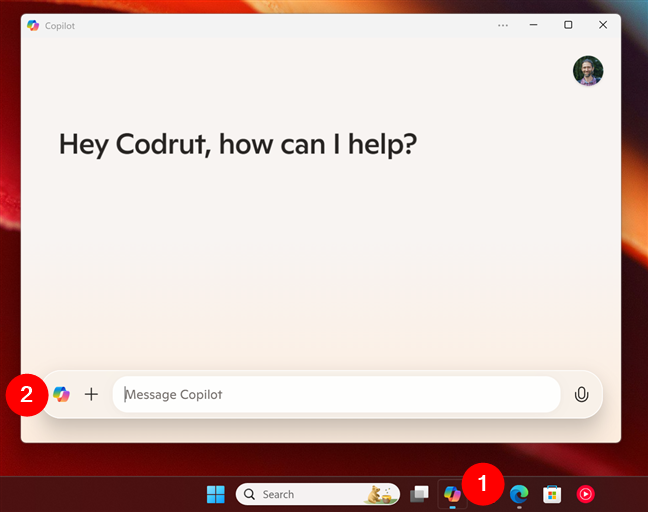
Pergi ke rumah Copilot
Copilot kemudian menawarkan anda beberapa cadangan pantas untuk membantu anda bermula. Daripada meringkaskan berita popular hari ini hingga meneroka ciri baharu, halaman utama ini bertindak sebagai lokasi permulaan untuk pengesyoran yang disesuaikan.
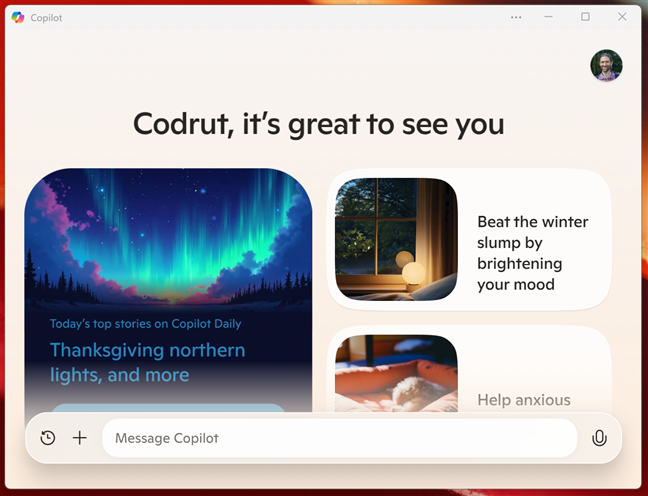
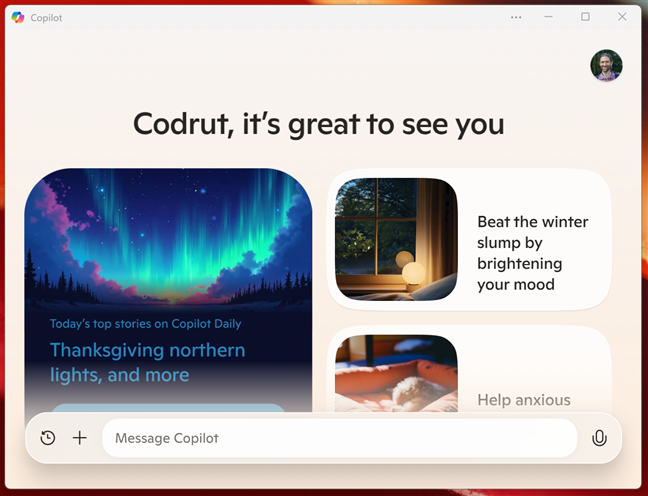
Cupilot idea dan cadangan
Perkara yang anda akan lihat pada halaman utama Copilot disesuaikan untuk anda dan berubah bergantung pada aktiviti dan minat anda.
2. Kekal dimaklumkan dengan kemas kini berita yang diperibadikan daripada Copilot
Salah satu kebolehan Copilot kegemaran saya ialah mendapat ringkasan berita pantas. Jika anda terlambat dan tidak mempunyai masa untuk menghirup kopi pagi anda sambil membaca berita hari itu, anda boleh meminta Copilot memberi anda butiran. Saya telah meminta Copilot untuk melakukannya beberapa kali sekarang, dan saya dapati ia boleh menyampaikan hanya tajuk utama yang penting kepada saya, tanpa membebankan saya dengan butiran yang tidak perlu. Jika anda mahu begitu juga, cuma buka Copilot dengan menekan kekunci Copilot pada papan kekunci anda atau dengan mengklik/mengetik ikonnya dalam bar tugas, kemudian taip:
Apa berita hari ini?[DC-CODE]
Meminta Copilot untuk tajuk utama hari ini
Copilot segera mengeluarkan senarai susun atur artikel yang berkaitan, menjimatkan masalah anda menavigasi berbilang tapak berita.
[DC-TEXT-AD]
3. Tulis e-mel, artikel dan jenis kandungan teks lain menggunakan Copilot
Menulis e-mel, artikel atau senarai tugasan yang mudah kadangkala terasa sangat perlahan dan anda mungkin berasa seperti inspirasi telah meninggalkan bangunan. 🙂 Apabila itu berlaku, Copilot boleh menjadi penyelamat, kerana anda boleh memintanya untuk mengembangkan idea anda, mencadangkan penulisan semula dan frasa yang lebih baik, atau bahkan mendraf kandungan dari awal. Anda juga boleh memintanya untuk mengekalkan nada peribadi jika itu yang anda mahukan. Sebagai contoh, apabila saya buntu, saya menaip sesuatu seperti:
[DC-CODE]Bantu saya menulis semula perenggan ini dalam nada yang lebih perbualan
…diikuti dengan teks yang saya perlukan bertambah baik, dan Copilot mengambilnya dari sana. Sama seperti di sini:
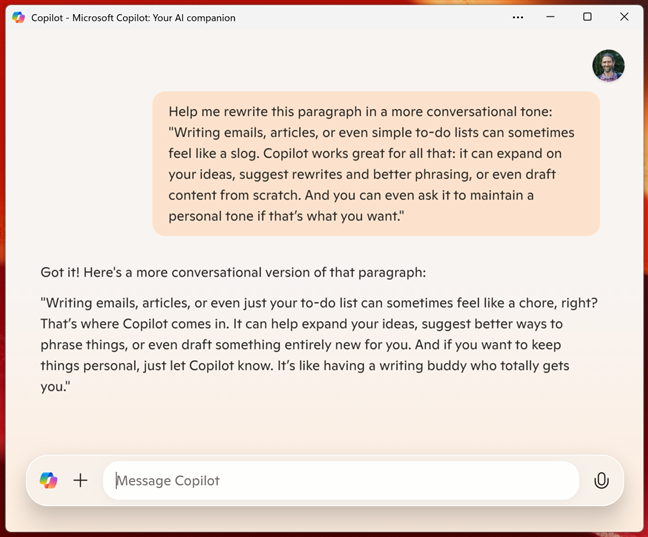
Menggunakan Copilot untuk menulis semula beberapa teks
Dan semasa anda boleh lihat dalam tangkapan skrin di atas, Copilot melakukan kerja yang cukup baik.
4. Muat naik imej dan minta Copilot menganalisisnya
Satu lagi ciri hebat Copilot, yang mungkin mengejutkan anda, ialah keupayaannya untuk memahami kandungan dalam imej. Jika anda memerlukan teks yang diekstrak daripada tangkapan skrin, analisis terperinci carta di dalam imej atau penerangan tentang kandungan gambar, Copilot boleh melakukan semuanya.
Untuk bermula, anda hanya perlu seret dan lepas imej ke dalam sembang Copilot.
Seret dan lepaskan imej ke Copilot
Sebagai alternatif, anda juga boleh mengklik atau mengetik butang + (tambah) dalam tetingkap Copilot, pilih Muat naik imej dan pilih imej yang anda ingin analisis daripada komputer anda.
Muat naik imej ke Copilot
Sama ada cara, sebaik sahaja imej dimuat naik, taip permintaan yang anda mahu Copilot penuhi berkenaan gambar tersebut. Sebagai contoh, dalam tangkapan skrin seterusnya, anda dapat melihat bahawa saya meminta Copilot untuk mengekstrak teks daripada imej dengan nama tapak kami.
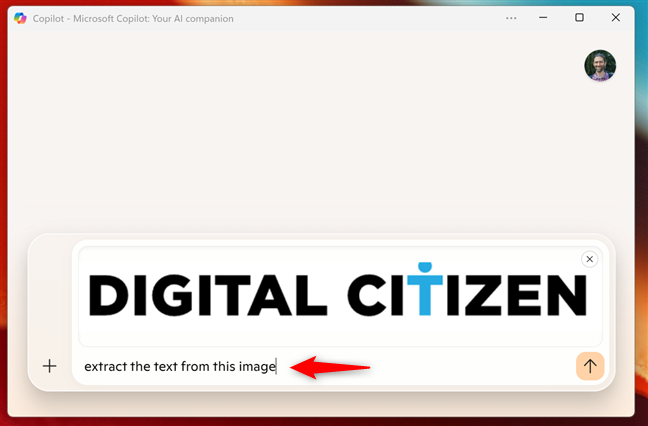
Memberitahu Copilot apa yang anda mahu lakukan dengan imej
Selepas menganalisisnya, Copilot menjawab permintaan saya.
Pengekstrak salinan teks daripada imej
Tidak kira apa yang anda perlukan daripada imej, cuba minta Copilot untuk membantu. Anda mungkin terkejut dengan perkara yang boleh dilakukannya…
5. Terjemah teks dengan Copilot
Perlu menterjemah teks ke bahasa lain? Dengan kemahiran terjemahan Copilot, anda tidak perlu lagi mengakses tapak web khusus dalam talian. Copilot sudah mengetahui pelbagai bahasa dan boleh memberikan anda terjemahan yang cepat dan jelas. Jika anda perlu menterjemah sesuatu, hanya taip frasa diikuti dengan bahasa yang anda perlukan. Contohnya:
Terjemah “Warga Digital: Kehidupan dalam dunia digital!”ke dalam bahasa Sepanyol!
Menggunakan Copilot untuk menterjemah teks
Copilot akan menghantar terjemahan yang tepat serta-merta.
6 Bercakap dengan Copilot bebas tangan
Kadangkala, menaip tidak praktikal contohnya, apabila anda melakukan pelbagai tugas atau cuba bersenam semasa bekerja 🙂 Dalam situasi sedemikian, anda mungkin lebih suka menggunakan ciri input suara Copilot Anda boleh beralih menggunakan suara anda daripada menaip dengan mengklik mikrofon ikon dalam tetingkap Copilot.
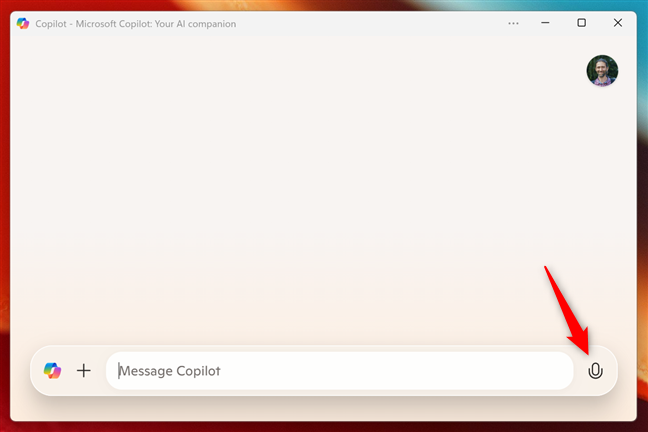
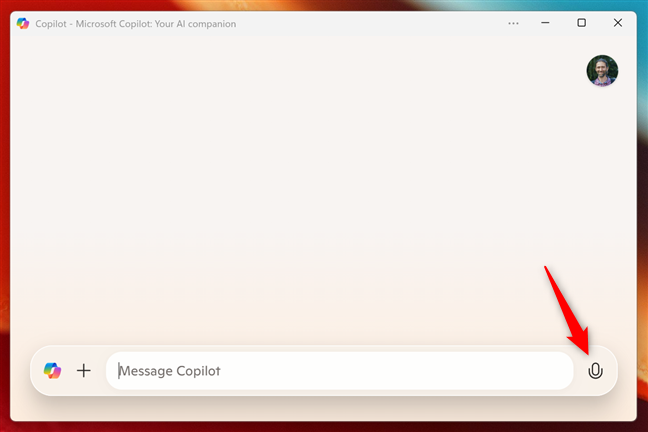
Tekan butang mikrofon dalam tetingkap Copilot
Copilot akan kemudian mula mendengar apa yang anda katakan. Semasa ia berbuat demikian, anda akan melihat tetingkapnya memaparkan imej yang serupa dengan yang di bawah.
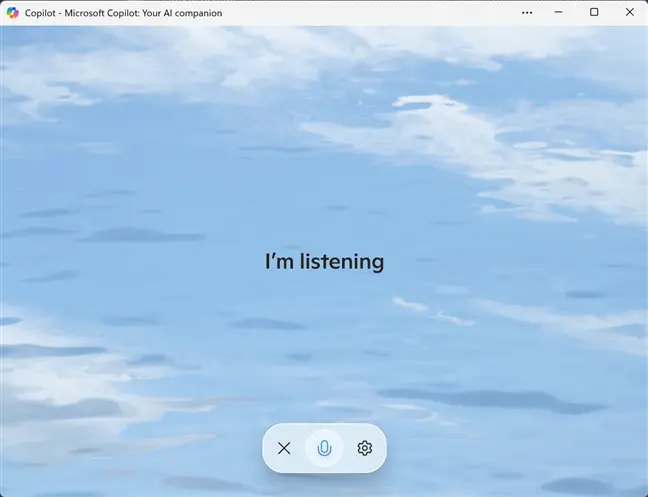
Copilot mendengar
Tanya apa yang anda mahukan, dan Copilot menjawab kedua-dua dalam suara dan dalam teks bertulis.
Mempunyai perbualan lisan dengan Copilot
Cuma bercakap dengan Copilot seperti biasa anda lakukan kepada manusia. Anda mungkin terkejut melihat betapa sebenar perbualan anda.
7. Mulakan sembang baharu dengan Copilot
Mengenai subjek yang sama, jika anda ingin menamatkan perbualan dan memulakan perbualan baharu, anda boleh. Cuma klik atau ketik butang + (tambah) dalam tetingkap Copilot dan pilih Mulakan sembang baharu dalam menu yang dipaparkan.
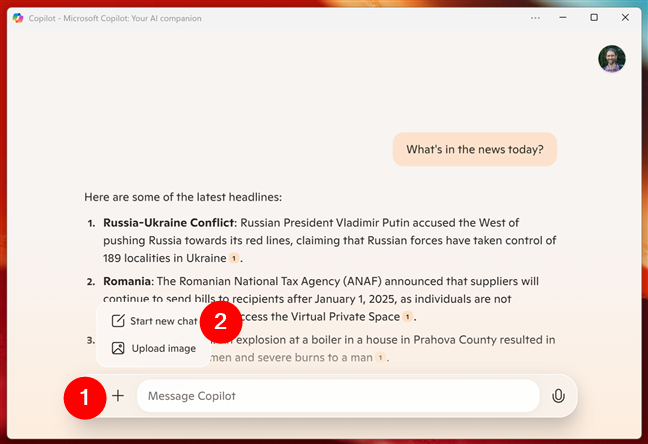
Mulakan sembang baharu dengan Copilot
Copilot kemudiannya kosongkan tetingkapnya daripada sebarang kandungan lama, supaya anda boleh mula baharu.
Sembang baharu dalam Copilot
Walau bagaimanapun, itu tidak bermakna perbualan lama anda hilang. Jika anda ingin kembali kepada salah satu daripadanya, berikut ialah cara untuk…
8. Akses sejarah sembang Copilot
Saya tidak tahu tentang anda, tetapi saya mempunyai banyak detik di mana saya berharap saya boleh memundurkan perbualan untuk mencari maklumat kritikal yang telah saya lupakan. Sejarah perbualan Copilot menjadikannya kenyataan. Untuk melawat semula interaksi sebelumnya, buka Copilot dan klik atau ketik butang Pergi ke rumah.
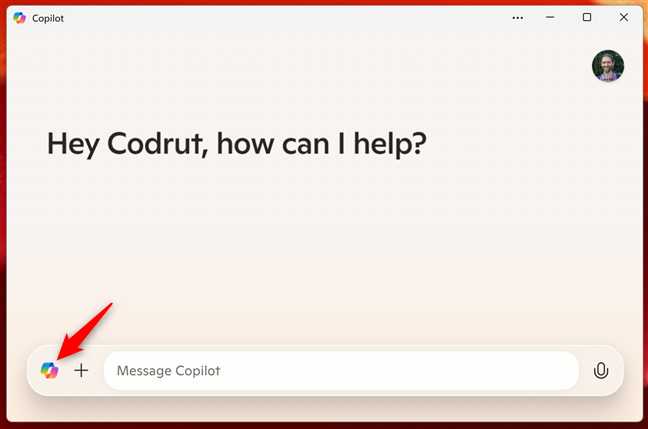
Pergi ke rumah dalam tetingkap Copilot
Copilot kemudian tukar ke halaman utamanya dan butang Pergi ke laman utama bertukar kepada Lihat sejarah. Klik atau ketik padanya dan anda dapat melihat senarai perbualan yang pernah anda lakukan dengannya.
Klik atau ketik butang Lihat sejarah
Anda kemudian boleh hanya pilih perbualan lama untuk membuka semula dan meneruskannya.
Senarai perbualan lama
9. Padamkan perbualan lama daripada sejarah Copilot
Seperti yang mungkin anda perhatikan dalam tangkapan skrin sebelumnya, anda juga boleh memadamkan mana-mana perbualan lama anda. Untuk itu, akses sejarah sembang anda dalam tetingkap Copilot dan klik atau ketik butang sampah di sebelah perbualan.
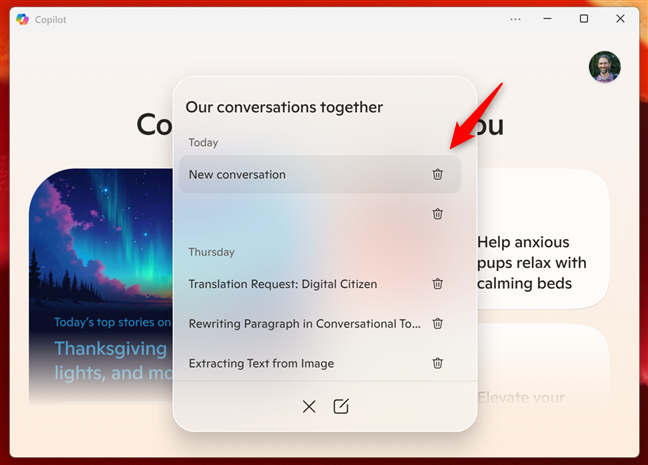
Memadamkan perbualan lama
Kemudian, Copilot memberi amaran kepada anda bahawa perbualan akan dialih keluar daripada semua peranti yang anda gunakan apl itu. Jika anda setuju dengan itu, sahkan bahawa anda benar-benar mahu mengalih keluar sembang itu daripada sejarah Copilot. Harap maklum bahawa anda juga boleh memilih untuk tidak menerima amaran ini lagi dengan menandai pilihan”Jangan ingatkan saya lagi”sebelum menekan Padam. Dan sudah tentu, jika anda berubah fikiran, anda juga boleh memilih untuk Simpan perbualan yang dipersoalkan.
Mengesahkan bahawa anda ingin memadamkan perbualan dengan Copilot
Setelah sampai ke penghujung senarai ini…
Apakah perkara kegemaran anda tentang Copilot?
Seperti yang anda telah lakukan dilihat, Copilot ialah alat berguna yang membawa kuasa AI ke hujung jari anda daripada membantu anda menyelesaikan tugas yang paling membosankan kepada membantu anda menjadi lebih kreatif, Copilot boleh membantu sama ada anda seorang profesional yang tahu untuk jangkakan daripada AI atau anda baru menggunakannya, sembilan ciri ini hanyalah permulaan daripada apa yang Copilot boleh lakukan untuk anda. Cubalah hari ini, dan kemudian beritahu saya: Apakah ciri kegemaran anda setakat ini? Adakah anda menemui satu yang anda suka? Beritahu saya di bahagian komen di bawah.